Windows har altid pralet af et godt katalog over tredjepartsapplikationer, men hvis du er en ny Windows-bruger, skal du have spekuleret på, hvad der skal have software til Windows. Nå, selvom du ikke har det, er chancerne, du er her, fordi du er på udkig efter nogle vigtige Windows-software, der skal installeres på din pc eller bærbare computer. Bare rolig, vi har dig dækket, som Vi har kurateret en fantastisk liste over de 15 Windows-software, der skal have:
1. f.lux
f.lux er en fantastisk software, der justerer farven på din skærm for at sikre, at dine øjne ikke belastes om natten. Det varmer automatisk farverne på din skærm op ved solnedgang og vender dem tilbage til normalt i dagslys. Softwaren fungerer ved at registrere din placering, og der er muligheder for manuelt at justere belysningen til dag og nat. Det er bestemt nyttigt og et must have software på Windows.
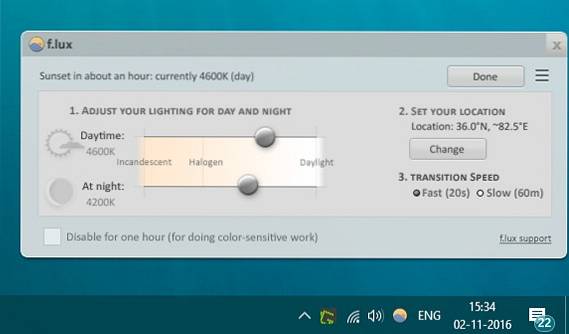
Download gratis)
2. Preme
Preme er et rigtig sej værktøj, der tilføjer en masse seje genveje til nemt at styre og skifte mellem programvinduer. For det første lader softwaren dig oprette “hot hjørner”, så du tildeler nyttige kommandoer til hvert skærmhjørne. Derefter er der evnen til at bruge musehjul for at lukke et vindue, minimere det eller sørge for, at det altid er øverst. Der er også nogle rigtig seje funktioner som muligheden for at trykke på Esc-knappen to gange for at lukke et vindue, svæve over et vindue for at rulle, snap vinduer hurtigt ved at trykke på maksimeringsknappen og mere.
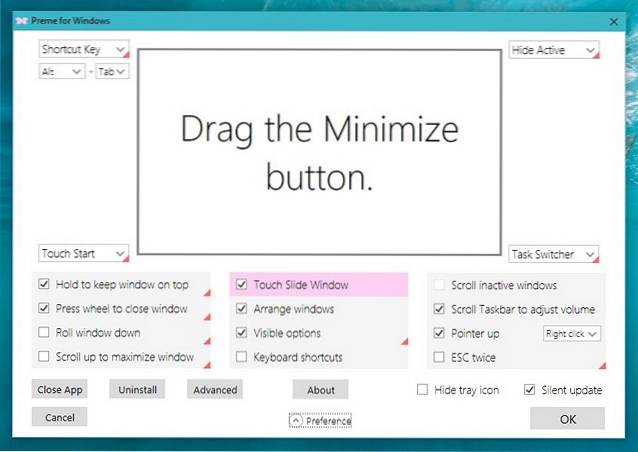
Softwaren lader dig også skift også tastaturgenveje til, hvilket er ret sejt. Alt i alt er Preme et must-have-software, hvis du vil gøre vinduet til at tænde for Windows hurtigere.
Download gratis)
3. Alt søgemaskine
Misforstå ikke navnet, værktøjet Everything Search Engine er en søgesoftware til Windows. Mens Cortana pakker nogle gode søgefunktioner, er alt meget mere kraftfuldt system søgeværktøj. Alt indekserer alle dine filer og mapper for at oprette en database med alle dine filer, hvilket betyder, at søgeresultaterne er øjeblikkelige. Du kan søge efter enhver filtype, og du kan tilføje søgefiltre for at sikre, at du får den fil, du leder efter. Softwaren understøtter boolske operatører, jokertegn, filtypesøgning og mere.
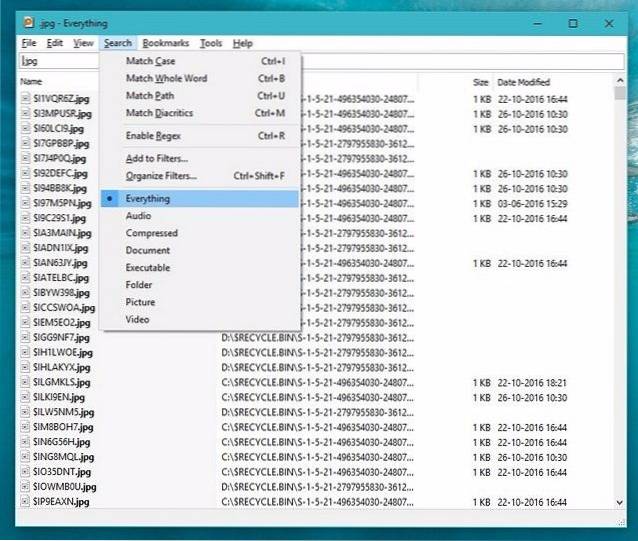
Download gratis)
4. Klassisk skal
Hvis du bruger Windows 10, men ønsker en oplevelse, der ligner Windows 7, er Classic Shell-værktøjet softwaren, du kan få. Classic Shell giver dig mulighed for at vælge mellem forskellige klassiske startmenustilarter, der ligner Windows 7, XP eller endda 95. Desuden kan disse startmenuer meget tilpasses, og du kan vælge startknappen, proceslinjen, ændre Windows-tastens opførsel, vælge hvad typen af filer og applikationer vises i søgefeltet og meget mere. Sammen med startmenuen bringer Classic Shell også en klassisk stil explorer og en klassisk Internet Explorer.
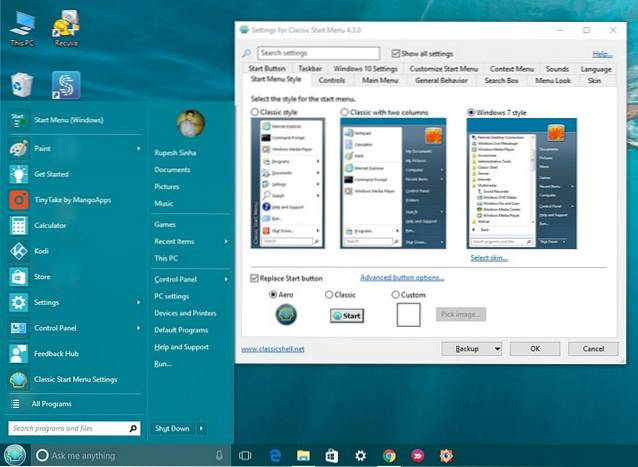
Download gratis)
5. Ninite
Ninite er en fantastisk Windows-software, der lader dig downloade en pakke med al den software, du ønsker. Alt hvad du skal gøre er at gå over til Ninites webside, vælge de ønskede apps og downloade installationspakken med et enkelt klik..
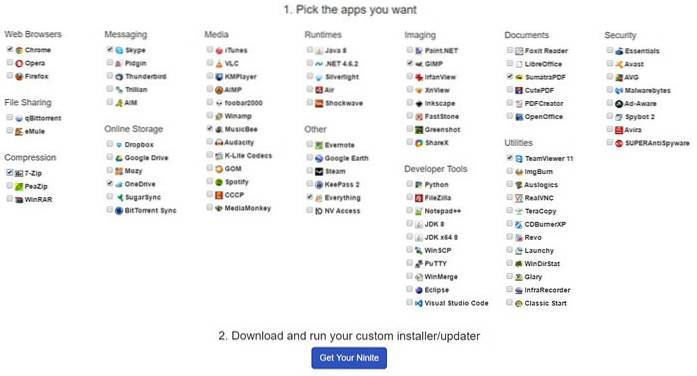
Når du er færdig, skal du bare køre det brugerdefinerede pakkeinstallationsprogram, og al den software, du valgte, vil blive installeret. Ninite er en strålende værktøj, hvis du opretter en ny pc og du vil ikke have besværet med at installere alle dine yndlingsapps en efter en. Plus, værktøjet sparer dig for besværet med forskellige installationsvalg, eventuelle genstartanmodninger, og det sørger for ikke at medtage uønskede apps, der følger med noget software.
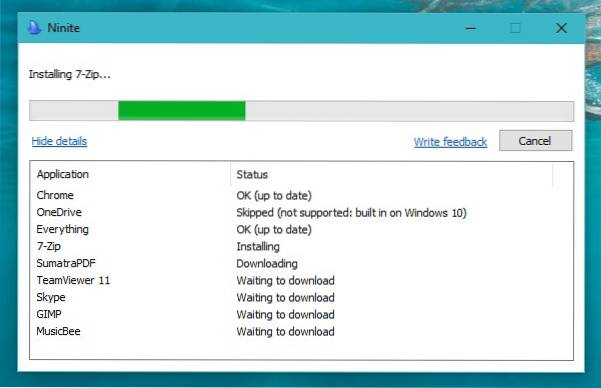
Download gratis)
6. Hegn
Windows-skrivebordet kan blive meget rodet, hvis du har mange ikoner, og det er præcis, hvad Fences løser. Softwaren organiserer automatisk dine skrivebordsgenveje og ikoner, så tingene ser renere og strømlinede ud. Det grupperer lignende ikoner og genveje i forskellige kategorier som programmer, mapper, filer, dokumenter osv. Mens det gør dette automatisk, kan du også oprette et brugerdefineret "Hegn". Der er også mange tilpasningsmuligheder. Du kan ændre udseende, layout, størrelse osv.
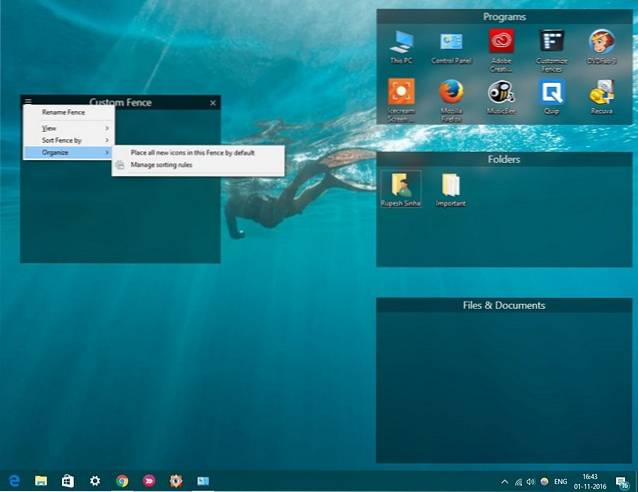
Hegn er bestemt et must have software, hvis du vil have dit Windows-skrivebord aka aka startskærm til at se mere produktivt ud.
Download (30-dages gratis prøveperiode, $ 9,99 fuld version)
7. Sumatra PDF
Microsoft lader dig åbne PDF-filer i Windows 10 i Edge-browseren, og hvis du har brugt det, ved du, at Edge ikke er en god PDF-læser. Så hvis du leder efter en PDF-læser med nogle ekstra muligheder, er Sumatra PDF den software, du skal installere. Mens navnet antyder, at Sumatra PDF er en simpel PDF-læser, er det langt mere end bare det. Sammen med PDF-filer er det også understøtter forskellige filtyper som ePub, Mobi, XPS, DjVu, CHM, Comic og Book (CBZ og CBR). Samlet set pakker Sumatra PDF ikke mange funktioner, men det gør det op med en hurtig oplevelse og brugervenligheden, som den enkle brugergrænseflade bringer.
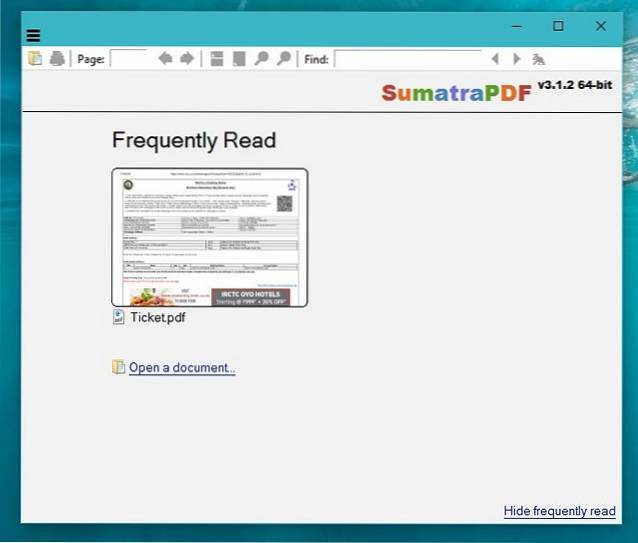
Download gratis)
8. AutoHotkey
Du har måske hørt om AutoHotkey, og hvis du ikke har gjort det, har du gået glip af noget fantastisk. AutoHotkey er et meget populært og kraftfuldt værktøj til Windows, der lader brugere indstil brugerdefinerede tastaturgenveje, automatiser opgaver og mere. Mens der er en stejl læringskurve i softwaren, kan du gøre meget, når du først har fået fat i det. Du kan omlægge taster, oprette genveje til tekstudskiftning, automatisere ting ved at sende tastetryk eller museklik, og det er bare toppen af isbjerget. Du kan endda oprette brugerdefinerede dataindtastningsformularer, brugergrænseflader, menulinjer og automatisere dataindtastningsjob ved at læse fra XML, CSV, Excel og forskellige andre databaseformater.
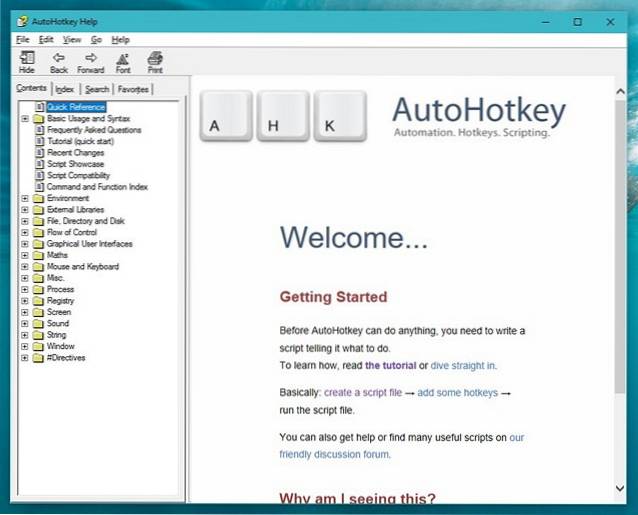
Der er meget mere ved AutoHotkey, og hvis det interesserer dig, kan du komme i gang med en hurtigstartvejledning om softwaren.
Download gratis)
9. MusicBee
Som du måske har gættet, er MusicBee en musikafspiller-software til Windows, og det er uden tvivl den bedste tilgængelige derude. Musikafspilleren pakker en omfattende liste over funktioner, og samtidig opretholde en god præstation. Det inkluderer funktioner som automatisk tagging, 10-bånds- eller 15-bånds equalizer, gapløs afspilning, understøttelse af Winamp-plugins, Groove Music & last.fm-support og mere. Du kan også downloade forskellige skins, plugins, visualizers og mere. Sammen med alt dette tilbyder MusicBee nogle avancerede lydværktøjer og fantastiske musikadministrationsfunktioner for at sikre, at du aldrig behøver nogen anden musikafspiller-software.
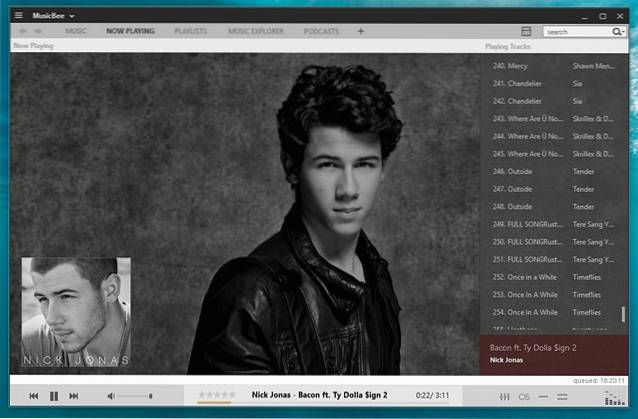
Download gratis)
10. PotPlayer
Chancerne er, at du bruger VLC Media Player eller stock-videoafspilleren på din Windows 10-pc, men hvad hvis vi fortalte dig, at der er en endnu bedre videoafspiller tilgængelig. Vi taler naturligvis om PotPlayer. Videoafspilleren bringer forbedret hardwareacceleration, som sørger for, at medieafspilning er slank selv på beskedent drevne systemer. Det understøtter næsten alle typer videoformater, undertekster og tags. Der er også support til forskellige 3D-briller med evnen til at vælge forskellige outputformater.
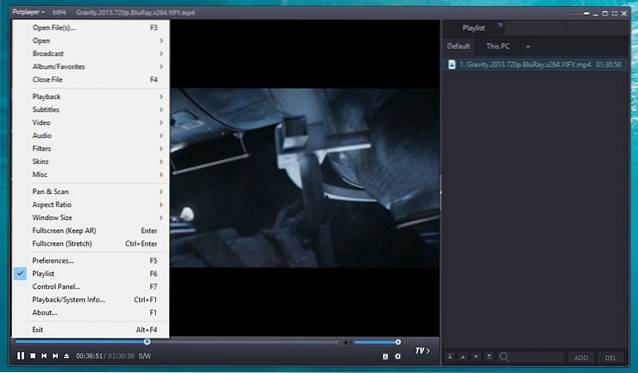
Andre seje funktioner i softwaren inkluderer “Snapshots“, Som lader dig forhåndsvise videoer; evne til at bogmærke din yndlingsscene, OpenCodec support osv. Alt i alt er PotPlayer den videoafspiller, du kan få, hvis du er på udkig efter en problemfri og funktionsrig videoafspiller til Windows.
Download gratis)
11. LibreOffice
Hvis du ikke vil betale for Microsofts Office-pakke, kan du tjekke den gratis og open source LibreOffice. Softwaren er en fork af Open Office med endnu bedre funktioner og community support. Pakken indeholder applikationer til tekstbehandling, regneark, præsentationer, vektorgrafik, flowcharts, databaser og redigering af formler. Det understøtter også forskellige filformater som ODF (Open Document Format), PDF, Microsoft Office-filformater og mere.
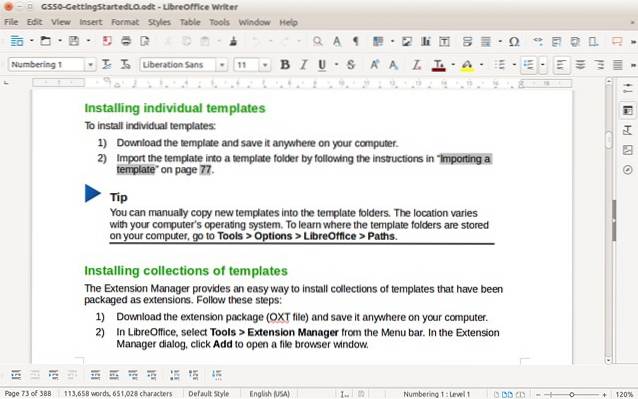
Der er også understøttelse af udvidelser og der er nogle gode tilgængelige takket være det store samfund. LibreOffice vinder også nogle brownie-point med sin rene grænseflade og glatte arbejde.
Download gratis)
12. Greenshot
Mens Windows understøtter enkle tastaturgenveje, som du kan bruge til at tage skærmbilleder, tilbyder det ikke mange muligheder eller kontrol. Det er her, Greenshot kommer i spil. Værktøjet giver dig mulighed for at fange en region, et vindue, en fuld skærm eller endda rulle websider i IE. Når du har taget et screenshot med Greenshot, kan du eksporter det på forskellige måder inklusive e-mail, Office, Imgur, Flickr, Picasa osv. Sikker på, du kan endda gemme filen eller redigere den, før du gør det. Der er også en masse kontrol her, da du kan vælge destinationen for skærmbillederne, ændre outputkvaliteten, indstille forskellige genvejstaster til optagelse og mere.
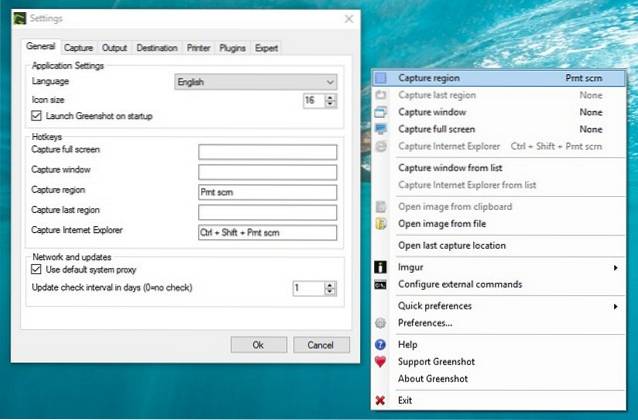
Hvis du har tendens til at tage mange skærmbilleder, gør de forskellige funktioner og enkelheden ved Greenshot det helt sikkert et must have Windows-software.
Download gratis)
13. Zemana Anti-Malware
Windows-brugere har altid klaget over ondsindede programmer, der påvirker deres oplevelse, hvor nogle programmer endda resulterer i korrupte data. Så hvis du har vigtige data på din pc, skal du få en anti-malware-software. Mens der er adskillige muligheder, kan vi især lide Zemanas tilbud. Zemana Anti-Malware-softwaren giver realtidsbeskyttelse og tilbud sky scanning, som fjerner malware, vira, trojanere, rootkits, bootkits, adware, værktøjslinjer osv.
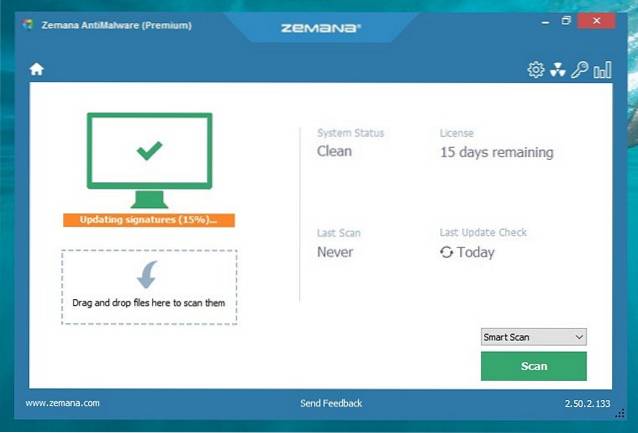
Det lette anti-malware-værktøj blokerer enhver skadelig apps i at køre, kontrollerer browserudvidelser og rodcertifikater og lader dig planlægge scanninger. Zemana Anti-Malware er tilgængelig i en gratis version, som er begrænset til malware-detektion og -fjerning, browseroprydning og beskyttelse mod rootkits og bootkits. Hvis du vil have alle funktionerne, bliver du nødt til at få Premium-versionen, som du kan prøve gratis i 15 dage.
Download (gratis prøveperiode, Premium $ 24,95)
14. 1Passord
Du skal være opmærksom på de forskellige sikkerhedsproblemer online og for at beskytte dig selv er det vigtigt at indstille sikre adgangskoder til dine forskellige konti. Det er dog lettere sagt end gjort, da det kan være lidt hårdt at huske en overflod af adgangskoder. Heldigvis er der en række gode adgangskodeadministratorer til rådighed til Windows, og 1Password er den, vi gerne vil anbefale dig. 1Password lader dig gem dine adgangskoder til din onlinekonto sikkert, hemmelige noter, kortinfo, bankoplysninger og mere. Alle disse sikre data er beskyttet af din hovedadgangskode sammen med stærk AES-256-kryptering. Plus integreres softwaren i Windows og udfylder automatisk din adgangskode i forskellige apps, så du ikke behøver at indtaste den igen og igen.
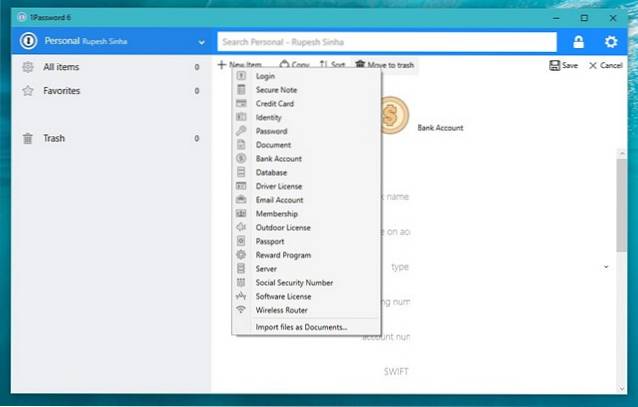
Download (gratis prøveperiode, $ 2,99 / måned)
15. ImageGlass
Vi tager mange billeder, og vi elsker at se dem på den store skærm på vores pc eller bærbare computere, men desværre tilbyder stock image viewer i Windows 10 ikke en god oplevelse. Nå, du skal prøve ImageGlass, som er en open source-billedfremviser, der giver en fantastisk oplevelse ud af kassen. Softwaren understøtter mere end 20 billedformater inklusive ICO, TIFF, GIF, DIB, WMF, WEBP, SGV osv., og det tilbyder forskellige zoomindstillinger og ekstraktion af billedrammer til GIF-billeder. Du kan endda konvertere billeder til 10 formater og det understøtter forskellige seje temaer og udvidelser.
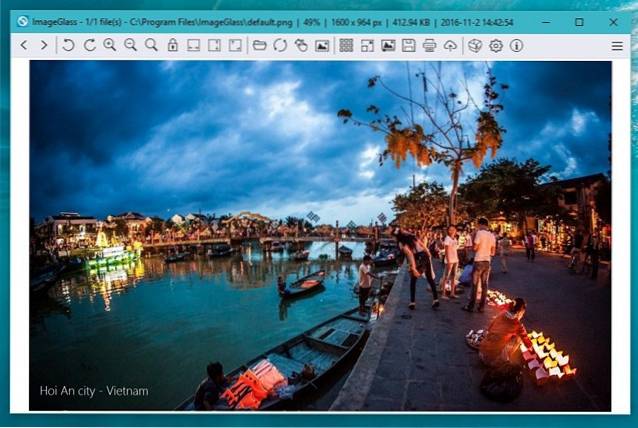
Sammen med alle funktionerne har ImageGlass en funktionel, men alligevel ren grænseflade og fungerer utrolig godt, uanset hvilken billedfil du kaster på den. Hvis du leder efter en god billedredigeringssoftware til Windows, skal du tjekke GIMP.
Download gratis)
SE OGSÅ: 16 bedste Windows-værktøjer til strømbrugere
Nogle vigtige Windows-software, du bør bruge
Nå, det konkluderer, at vores liste over de 15 skal have Windows-software. Hvis du lige har købt en Windows-computer, er dette nogle værktøjer, du absolut skal installere. Kender du nogen anden vigtig Windows-software, som du tror, vi har gået glip af? Fortæl os det i kommentarfeltet nedenfor.
 Gadgetshowto
Gadgetshowto



